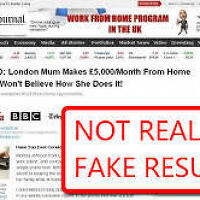유튜브를 이용한 강의·발표자료 만들기
의학교육을 둘러싼 정보기록매체 패러다임이 교과서, 논문, 사진, 슬라이드에서 동영상으로 전환한지 오래이다. 대표적인 영상 공유 사이트인 유튜브는 엄청난 양의 영상콘텐츠들이 가득차 있다. 이렇게 많은 영상들을 찾는 것도 쉬운 일이 아니지만 찾은 영상 중에 필요한 영상을 찾아 집어서 볼 수 있는 다양한 기능들이 가득 차 있는 것도 사실이다.
이번 호에서는 유튜브을 통해 영상콘텐츠을 최대한 활용할 수 있는 방법에 대해 살펴보고자 한다.
1. 원하는 영상만 확인해서 보기
자신이 원하는 자료을 쉽게 찾기 위해서는 구글검색 연산자를 이용해야 한다. 검색창에 ‘allintitle’이라는 단어와 함께 검색어를 입력하면 정확한 결과물을 얻을 수 있다. 물론 구글연산자가 가지고 있는 다른 연산자을 함께 사용할 수 있는데 allintitle 는 단독으로 사용해야 하는 연산자이지만 다른 불연산자을 추가해서 활용할 수 있다.
예를 들면 특정 단어를 제외한 검색어를 얻고자 한다면 검색창에 ‘장례문화 -화장’이라고 입력하면 ‘화장’이라는 단어를 제외한 장례문화 관련 동영상만 골라 볼 수 있다.
이외에도 유튜브 홈페이지 상단에 있는 ‘검색 필터’ 기능을 이용해도 결과의 정확도가 높일 수 있다. 이외에도 업로드 날짜, 동영상 종류 및 길이, 해상도 등을 골라 검색 결과를 압축할 수 있고 관련성, 조회수 등 원하는 순서대로 정렬하는 작업도 가능하다.
2. 유튜브 동영상 다운받기
유튜브 동영상을 다운로드 받는 방법에는 크게 2가지가 있다. 웹에서 유튜브 동영상 주소를 입력해서 받는 방법과 유튜브 다운로드라는 프로그램을 통해 다운로드 받는 방법이 있다.
차이점이 있다면 화질의 차이가 가장 큰 차이점이라고 할 수 있는데, 교육용으로 사용할 경우라면 웹 기반에서 유튜브 동영상 주소를 입력하여 다운로드 받아도 화질에는 별 문제가 없다.
유튜브 동영상을 다운로드 받고자 한다면 유튜브 웹사이트에 방문한 후 검색창에 검색 키워드를 입력한다. 해당 동영상이 나타나면 위의 주소창(www.youtube.com/이하콘텐츠 주소)의 www.와 youtube.com 사이에 ss라는 알파벳을 입력하고 엔터를 쳐주면 save from이라는 사이트로 이동하게 된다.(www.ssyoutube.com)
동영상을 다운로드 받을 경우 형식과 크기를 선택한 후 다운로드 받을 수 있으며, 스마트폰과 태블릿 PC 컴퓨터에서 모두 구동하는데 문제가 되지 않도록 MP4로 다운로드 받는 것이 좋다.
3. 동영상 자유자재로 재생하기
어학 동영상을 볼 경우 반복 재생을 많이 한다. PC의 경우 간단하게 연속 재생이 가능하지만 모바일에서는 원하는 동영상의 URL에서 앞부분의 ‘www.youtube.com’를 ‘www.youtuberepeat.com’으로 바꾸면 영상을 반복 재생해주는 외부 서비스로 자동 연결된다. 이 방법을 이용해서 컴퓨터에서 동일하게 반복 재생할 수 있다.
이외에도 특정 장면을 공유하고자 할 경우 동영상 화면에서 오른쪽 버튼을 클릭한 뒤 ‘현재 시간에 동영상 복사’(Copy video URL at current time)를 눌러 공유하면 되는데 이는 컴퓨터에서만 사용할 수 있다는 단점이 있다.
4. 해외 동영상 한국어로 보기
유튜브의 가장 매력적인 부분은 자동번역기능에 있다. 해외 동영상을 재생할 때에 무슨 말을 하는지 모를 경우에는 답답함을 느끼게 된다. 이런 경우 유튜브에서 자막 기능을 제공하는 해외 동영상을 재생한 뒤 오른쪽 하단의 설정(톱니바퀴) 버튼을 눌러 자막 기능을 활성화시키고 이어서 자동번역→한국어 순으로 선택하면 외국어 자막이 한국어로 자동 번역되어 진다. 구글번역기처럼 허술한 부분도 있지만 내용을 이해하는데에는 도움이 된다.
5. 동영상에 쓸 음악 손쉽게 구하기
유튜브 동영상에 사용할 배경 음악은 매우 중요하다. 밋밋한 영상에 음악을 깔면 시청하는 사람들이 더욱 편안하게 동영상을 시청할 수 있기 때문이다. 이 기능을 이용하려면 제작자 스튜디오/만들기/오디오 라이브러리’(youtube.com/audiolibrary/music)을 통해 가능하다. 유튜브가 음악가와 작업해 공개한 음악과 비명, 전투기 소리, 비상등 소리 등 수천가지의 음향 효과를 저작권 걱정 없이 내려받아 자유롭게 사용할 수 있으며, 이외에도 음원을 검색하면 저작권 문제없이 사용 가능한지, 아니면 제한이 있을 수 있는지 등의 정보도 확인할 수 있다.
6. 유튜브에서 광고제거하기
앞서 소개한 기능들 외에도 크롬브라우저를 이용해 유튜브 동영상을 광고 없이 재생할 수 있는 방법이 있다. 강의 또는 발표를 할때 유튜브 동영상을 재생했는데 광고가 나온다면 여간 불편한 것이 아니다. 하지만 이 기능을 이용한다면 광고없이 유튜브 동영상을 시청할 수 있다.
이 기능은 chrome 확장프로그램을 통해 이용할 수 있다. 컴퓨터 크롬 브라우저에서 chrome 웹스토어에서 '유튜브 ™ 용 애드 블록'을 설치하고 chrome 브라우저에서 유튜브 영상을 재생하면 자동으로 광고가 제거되어, 광고 없는 영상을 볼 수 있다. 모바일로는 아직 이 기능이 제공되지 않고 있다.
이외에도 유튜브에서는 2012년 개인 익명성을 보장하기 위한 첫 단계로 ‘얼굴 흐리게 처리’ 기능을 출시했다. 인물에만 국한됐던 이 기능이 ‘직접 흐리게 처리하기’(Custom Blurring Tool)란 이름으로 최근 개선되었다. 움직이는 사물을 비롯해 제작자가 원하는 영상 속 모든 부분을 흐릿하게 처리할 수 있게 되었다. 이 기능을 200% 활용하면 자동차 번호판과 같은 민감한 정보를 쉽게 가릴 수 있고 동영상 촬영 후 문제점을 발견했을 때에도 재촬영할 필요 없이 해당 부분만 손볼 수 있어 매우 좋다. 단 컴퓨터에서만 이 기능을 사용할 수 있다.
(사용방법: 사용하려면 동영상에서 수정하려는 부분을 선택한 뒤 ‘동영상 수정→흐리게 처리 효과→직접 흐리게 처리하기’를 선택하고 해당 영역에 상자를 그리면 된다.)
[자료: 구글사용자모임(Googler) 구글사용자오프라인모임- 구글러 (http://googler.pe.kr)]
'최신의학정보' 카테고리의 다른 글
| [23호]오픈액세스와 공공저작물의 공유 (0) | 2016.10.01 |
|---|---|
| [22호] DOI (디지털 객체 식별번호,Digital Object Identifier ) (0) | 2016.06.30 |
| [20호] 연구윤리 제대로 알고 계십니까? (0) | 2015.12.31 |
| [19호] Fake Journal (0) | 2015.09.30 |
| [18호] New Journal Citation Reports (0) | 2015.06.30 |